VMware Workstation14打开虚拟机黑屏解决方法
1、WIN+R打开“运行”窗口
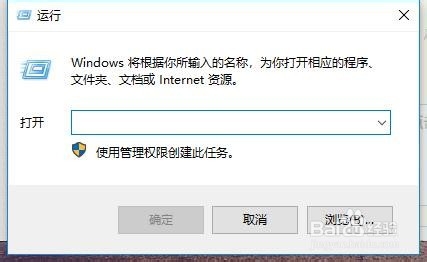
2、在运行窗口输入“cmd.exe”点击“确定”进入管理员界面

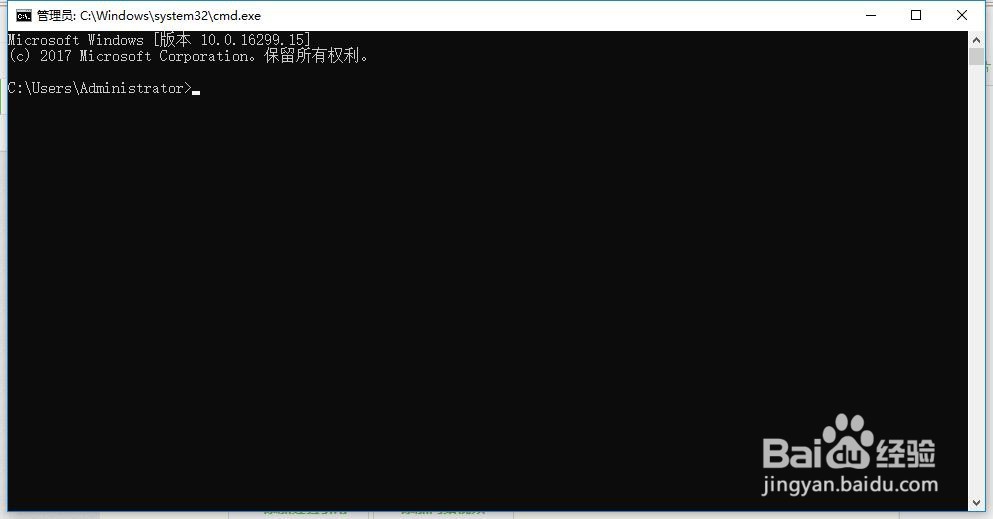
3、在管理员界面输入命令 netsh winsock show catalog,点击“Enter”键。
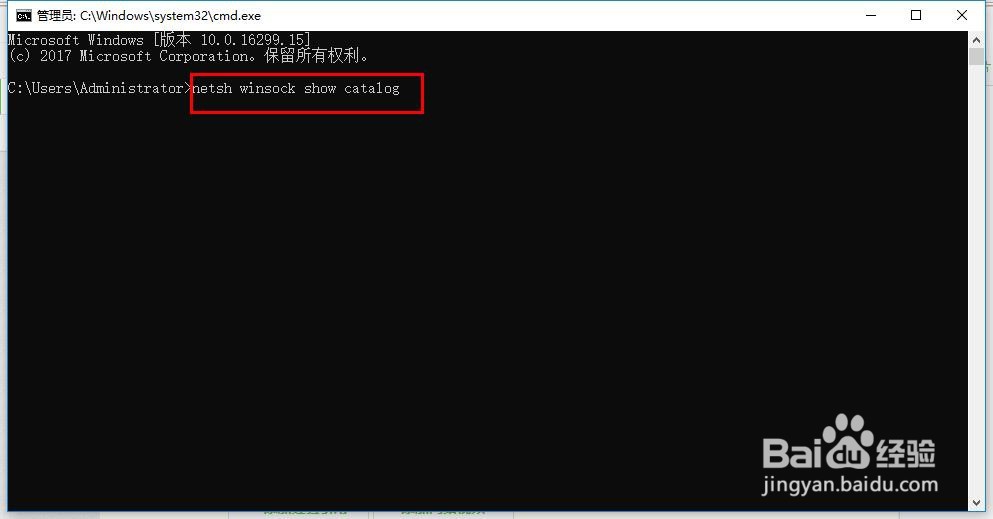
4、查看有没有VMware注册了两个LSP:vSockets DGRAM、vSockets STREAM,路径是%windir%\system32\vsocklib.dll有的话就卸载。查看有没有其他模块也注册了vSockets DGRAM、vSockets STREAM,如果有,就卸载掉这个模块所属的软件。
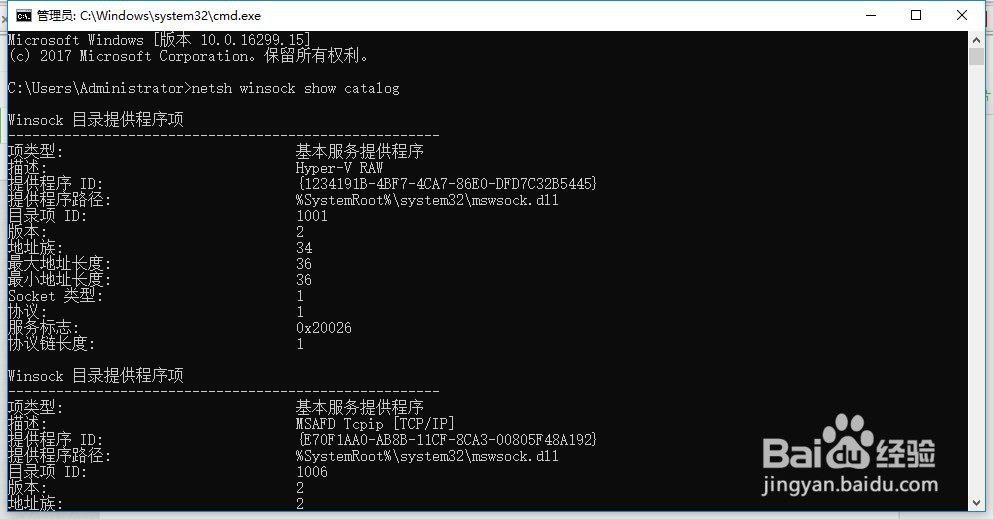
5、在命令提示符输入netsh winsock reset,点击“Enter”键,然后重启计算机



6、正常使用只要再次重启依然是黑屏,说明还是有程序干扰winsock 。需要卸载干扰程序如“鲁大师”、“腾讯WeGame游戏平台”等。右击开始菜单依次点击“设置”>“应用”
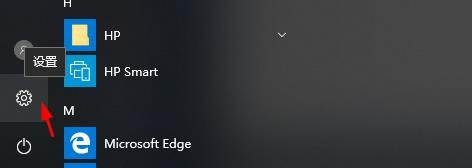
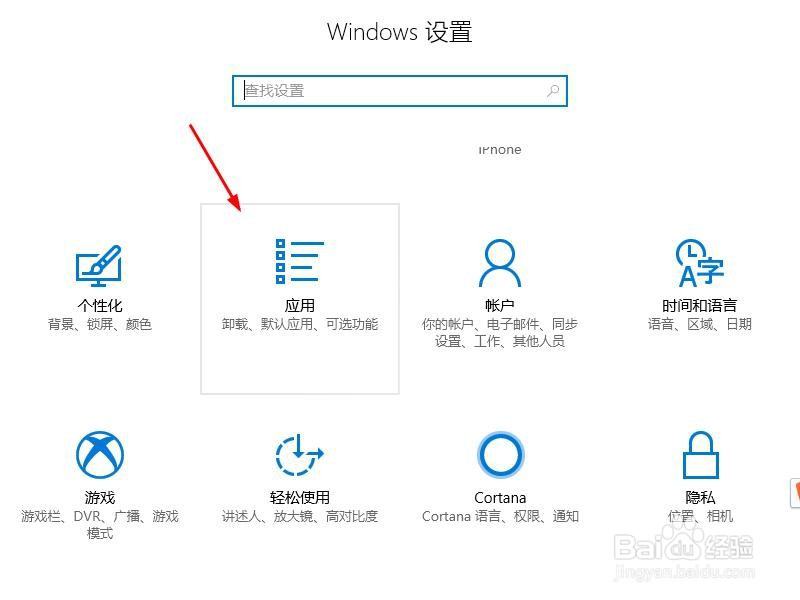
7、在“应用和功能中”里找到“鲁大师”点击并“卸载”,(腾讯WeGame游戏平台卸载方法一样),如图所示
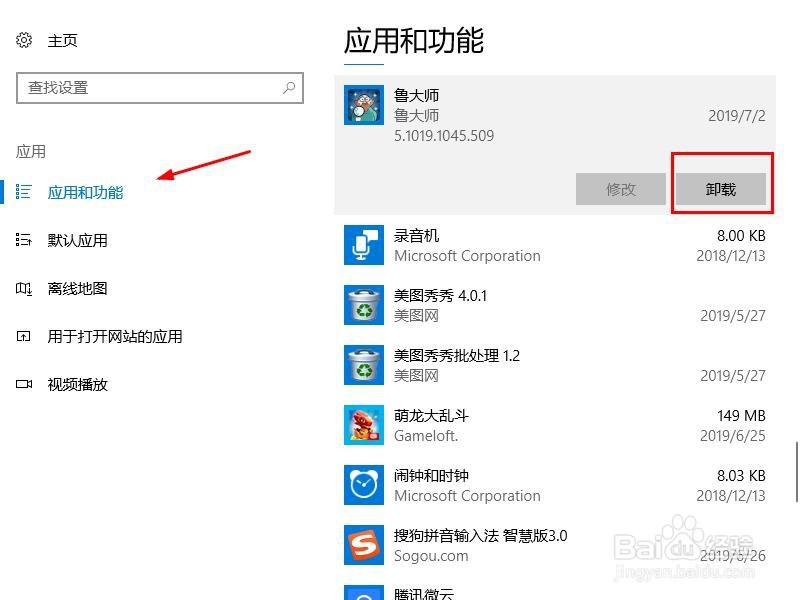
8、重启电脑后VMware Workstation 14 可以正常使用。如果还不能正常使用,需要安全管家修复LSP打开“安全管家”>“功能大全”
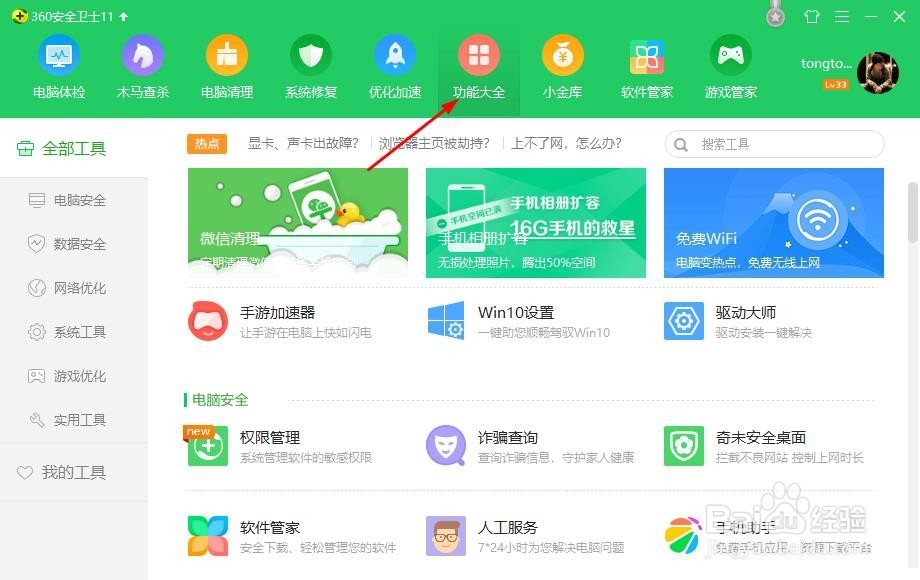
9、点击“网络优化”>“LSP修复”如图所示
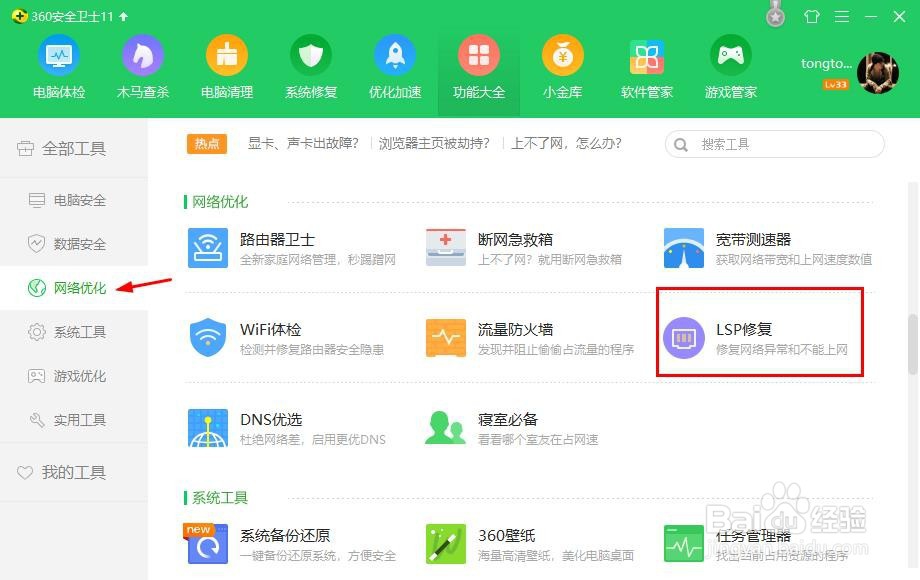
10、在LSP修复界面点击“立即修复”即可。
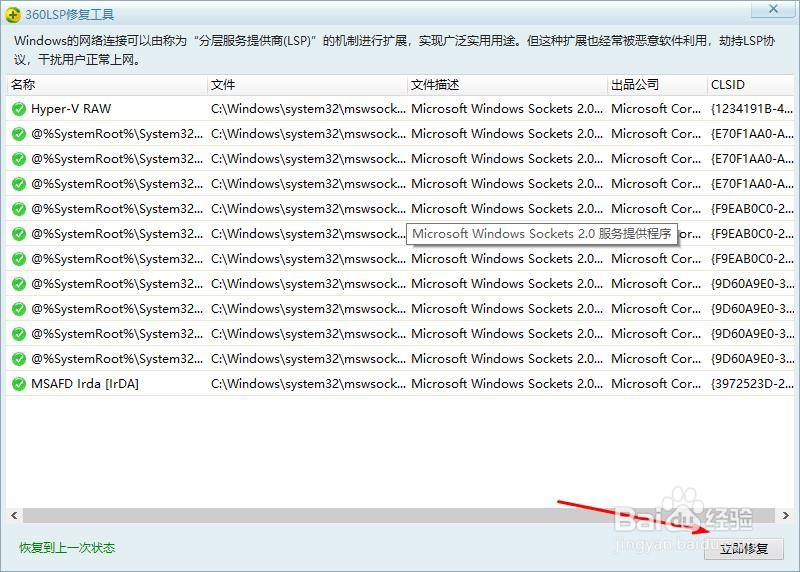
11、顺便用电脑管家清理垃圾,清理注册表,然后检查更新,重新启动电脑。
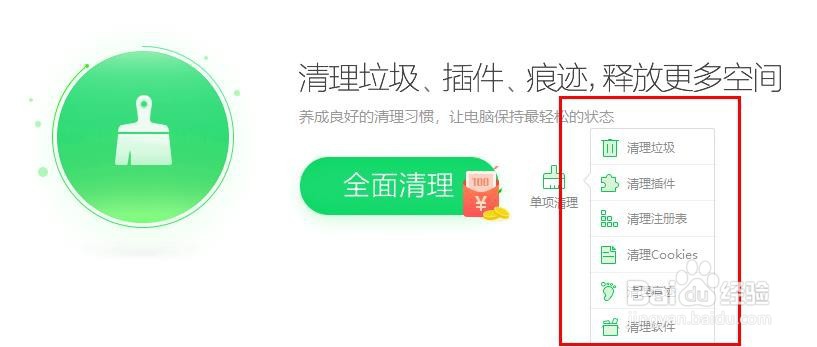
12、以上就是VMware Workstation 14运行虚拟机黑屏解决办法,希望可以帮到大家。